发布时间:2020-07-01 16: 49: 19
当我们将文档载入到pdfFactory 专业版后,才发现文档中存在着一些乱页现象。那么是否需要重新整理文档后,再重新载入到软件中呢?
实际上,pdfFactory 专业版为用户提供了高效的页面管理功能,用户可以在软件中进行页面排序、页面删除的操作,而无需回到文档中整理。接下来,就一起来看下如何用 pdfFactory 实现页面管理。
.png)
图1:软件界面
一、重新排列页面
1.剪切粘贴法
如图2所示,为了让页面排列的操作更加便捷,可以使用顶部菜单栏中的缩略图功能,缩小文档页面,以方便进行页面排列。
.png)
图2:缩略图模式
首先,用户可以使用剪切粘贴的方法来重新排列页面。
小编以移动第一个页面到第二个页面位置为例,演示具体的页面排列功能。如图3所示,选中需要移动的页面,右击开启快捷菜单,并选择其中的“剪切”功能。
.png)
图3:剪切页面
然后,如图4所示,选中第二个页面,在其右击快捷菜单中选择“粘贴”功能,即可将剪切的页面粘贴到选中页面的前面。
.png)
图4:粘贴页面
如图5所示,可以看到,起初的第一个页面已经移动到第二个页面位置了。剪切粘贴法,是将剪切的页面粘贴在选定的页面之前。
.png)
图5:完成页面排列
2.鼠标拖放法
除了使用剪切粘贴法外,还可以使用鼠标拖放法。与PPT演示文稿相似,用户可以通过将选定的页面拖放到其他页面的前方或后方来完成页面的重新排列。
如图6所示,小编选定了第二个页面,并将其拖放到第一个页面前面。
.png)
图6:鼠标拖放页面
如图7所示,可以看到,起初的第二个页面已经移动到第一个页面的位置了。相对而言,鼠标拖放法操作起来会更加方便快捷。
.png)
图7:完成页面的排列
二、删除页面
另外,对于一些重复的、多余的页面,用户也可以通过右击目标页面,在其快捷菜单中选择删除;或者单击顶部工具栏中的“删除”工具,来清除这些页面。
.png)
图8:删除页面
pdfFactory 专业版页面管理可帮助用户实现高效的页面排列、页面删除功能,减少文档整理的繁琐。如果您的工作中经常要处理大量的文档,就赶紧点击pdfFactory下载,获取软件提高工作效率吧。
展开阅读全文
︾
读者也喜欢这些内容:

pdffactory打印怎么设置 pdffactory打印pdf是旋转的怎么办
pdfFactory虚拟打印机可以完成pdf文件的合并、拆分、添加页面标识、页面排序、页面删除等操作,能够满足工作中的各种需求,是我们工作和学习过程中的得力助手。下面就来介绍一下pdffactory打印怎么设置,pdffactory打印pdf是旋转的怎么办的相关内容。...
阅读全文 >
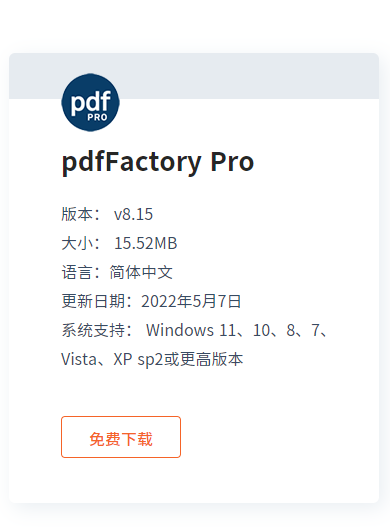
pdffactory pro怎么在放在桌面上 pdffactory pro怎么用
pdfFactory Pro是一款功能强大的虚拟打印机,同时还可以快速生成不同格式的PDF文档,因此得到了许多用户的认可。那么,pdfFactory Pro怎么在放在桌面上,pdfFactory Pro怎么用,下面一起来了解一下吧。...
阅读全文 >

pdffactory打印怎么设置 pdffactory打印pdf是旋转的怎么办
pdfFactory虚拟打印机可以完成pdf文件的合并、拆分、添加页面标识、页面排序、页面删除等操作,能够满足工作中的各种需求,是我们工作和学习过程中的得力助手。下面就来介绍一下pdffactory打印怎么设置,pdffactory打印pdf是旋转的怎么办的相关内容。...
阅读全文 >
.png)
如何正确安装pdfFactory
pdfFactory 专业版是一款便捷的打印机驱动程序,用户无需使用Acrobat 创建 Adobe PDF 文件,就可以实现PDF文件的打印。...
阅读全文 >